Med utvecklingen av de avancerade smarta enheterna kan inte bara äpple spela en viktig roll i informationsåldern, det gör även andra smarta telefonmärken. Därför har ZTE, som den fjärde största tillverkaren av smarta telefoner i världen under tredje kvartalet 4, en stor popularitet bland globala användare. Det finns ingen tvekan om att ZTE följer upp de mest professionella företagen, men det finns fortfarande något som är svårt att hända.
Inför denna typ av problem är det mest praktiska sättet att veta hur man fångar en ZT-telefon. Men kanske är de flesta av er rädda för att förlora data när man bryter en ZTE-telefon, till exempel att förlora bilder, videor eller kontakter och så vidare. Så innan du vet hur du Jailbreak en ZTE-telefon, bör du först veta metoderna för att säkerhetskopiera ZTE-telefon. Den här guiden hjälper dig.
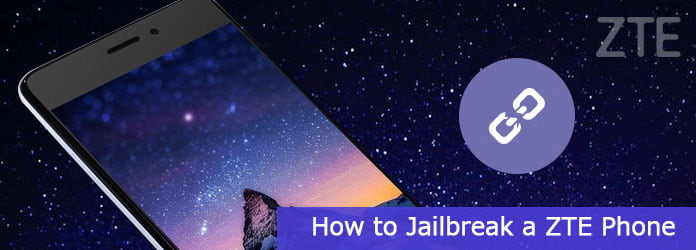
Som vi vet har ZTE, ett av de mest kända varumärkena, som har den mest kompletta telekommunikationsproduktlinjen i världen, ett stort utbud av stödjande användare. Därför, att veta hur du säkerhetskopierar ZTE-telefon innan jailbreaking av enheten är ett måste för att säkra din olika information minskar också problemen med att förlora data.
Hur ska vi göra för att säkerhetskopiera ZTE-telefonen? Först och främst måste du välja en av de mest effektiva programvarorna för att göra dig en tjänst, och Android Data Backup & Restore rekommenderas starkt för dig. Android Data Backup & Restore är absolut en av de mest pålitliga programvarorna. Med sina användbara, praktiska och lättanvända funktioner för säkerhetskopiering av video hjälper det dig att säkerhetskopiera ZTE-telefonen innan du jailbreakar. Stegen nedan visar hur.
steg 1 Installera och kör programvaran
Har du inte säkerhetskopiering och återställning av Android-data på din dator? Oroa dig inte. Android Data Backup & Restore finns på nästan alla mjukvarumarknader. Bara gratis ladda ner den med nedladdningsknappen nedan.
Efter några klick fortsätter avbetalningsprocessen automatiskt och görs. Android Data Backup & Restore, precis som alla andra program, kommer omedelbart att köras automatiskt.

steg 2 Anslut och välj önskade filer
För det andra, anslut ZTE-telefon till din dator med en vanlig USB-kabel så att programvaran upptäcker din ZTE-telefon. Markera allt innehåll du vill ha genom att markera alla rutor samtidigt för hand före dem på sidan för att välja datatyp som ska säkerhetskopieras, som videor, kontakter och så vidare. Vänta en stund, alla saker i din ZTE-telefon som du ville säkerhetskopiera visas i popup-fönstret.

steg 3 Säkerhetskopiera video på Android
Nu väntar alla saker i popup-fönstret för dig att välja och säkerhetskopiera från ZTE-telefon till dator. Allt du behöver göra är att förhandsgranska dem (om du vill) och välja exakt önskade saker en efter en och kolla dem med några små märken i små rutor före dem som vanligt.
När de väl är valda, kommer de lilla markeringarna att bli ljusare. Se till att alla saker du vill säkerhetskopiera från dig ZTE är valda och är redo för den slutliga operationen. Glöm inte att klicka på Start-knappen längst ner till höger på sidan för att välja specifikt och fortsätta operationen. Slutligen kan du helt enkelt säkerhetskopiera alla önskade saker från ZTE till din PC utan problem.

När du har säkerhetskopierat ZTE-telefonen utan ansträngning med Android Data Backup & Restore behöver du inte oroa dig för dataförlust som kan uppstå vid jailbreaking av din ZTE-telefon, nu är du fri att lära dig hur du jailbreakar en ZTE-telefon också utan ansträngning . Kontrollera det genom att läsa resten av den här artikeln.
Nyckeln för att göra "superanvändaren" rätt till verklighet är definitivt jailbreaking vilket gör att du kan komma åt din ZTE Android-telefon med överlägsna rättigheter. Efter jailbreaking kan du enkelt få de största fördelarna med ZTE-telefon. Till exempel kan du ta bort förinstallerade appar för att förbättra ZTE-enhetens hastighet och för att hålla batteriet tappat för fort. Lyckligtvis är ZTE-jailbreaking-processen ganska enkel och nyckeln till hur man jailbreak Android-telefon är stegen nedan.
Absolut bör du välja det effektiva och säkra rotverktyget först. KingoRoot är den du helt kan lita på när du inte vet hur du fångar en ZTE-telefon. KingoRoot är en användbar jailbreaking-app som hjälper dig att jailbreak en hel del modeller av ZTE-telefoner från ett brett utbud av Android-system. Det finns både på PC och ZTE-telefon. Låt oss nu ta appversionen som exempel.
steg 1 Ladda ned och installera
Innan ZTE-enheten jailbreaking måste du verifiera att ZTE-telefonen har minst 50% av batteriet. Du kan möta dataförlust som orsakas av otillräcklig ström under rotprocessen. Ladda ner KingoRoot APK till ZTE-telefon och följ installationsinstruktionen på skärmen för att installera den steg för steg.
steg 2 Starta appen och börja jailbreaking
Den stabila internetkällan kan garantera dig en stabil och säker anslutning. Så kom ihåg att kontrollera att din ZTE-telefon är väl ansluten till användbart nätverk. Starta APK-filen för KingoRoot på ZTE-enheten och hitta och knacka sedan på One Click Root för att påbörja jailbreaking-processen utan att tveka.
steg 3 Jailbreak din ZTE-telefon
Eftersom appen jailbreaking din ZTE-telefon, kommer jailbreaking-framstegen att visas på skärmen mycket specifikt. När du ser ett gränssnitt som visar Root Succeeded, betyder det att din ZTE-enhet är givetvis jailbroke. Genom att veta hur du jailbreakar en ZTE-telefon kan du starta om ZTE-telefonen för att börja ditt "superanvändarliv" omedelbart.
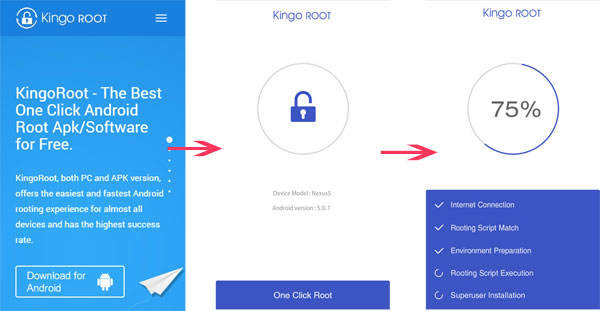
Missa inte: Hur återställa förlorade data efter Android jailbreak
Vad ska du göra om du vill jailbreaka en ZTE-telefon? Det kanske inte är så enkelt som du tror. Ta bara säkerhetskopieringsprocessen i beaktande när du jailbreakar en Android-telefon. Efter det kan du följa processen som artikeln för att få arbetet gjort.
Klicka här för att root din Samsung med PingPong Root på Windows.